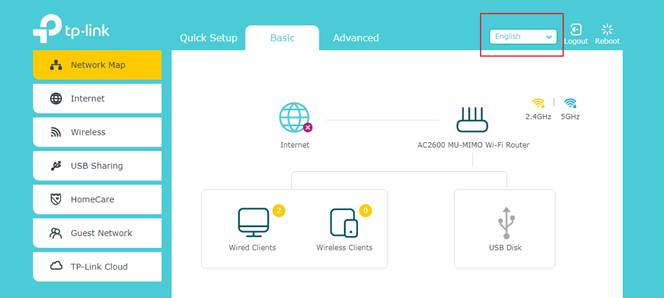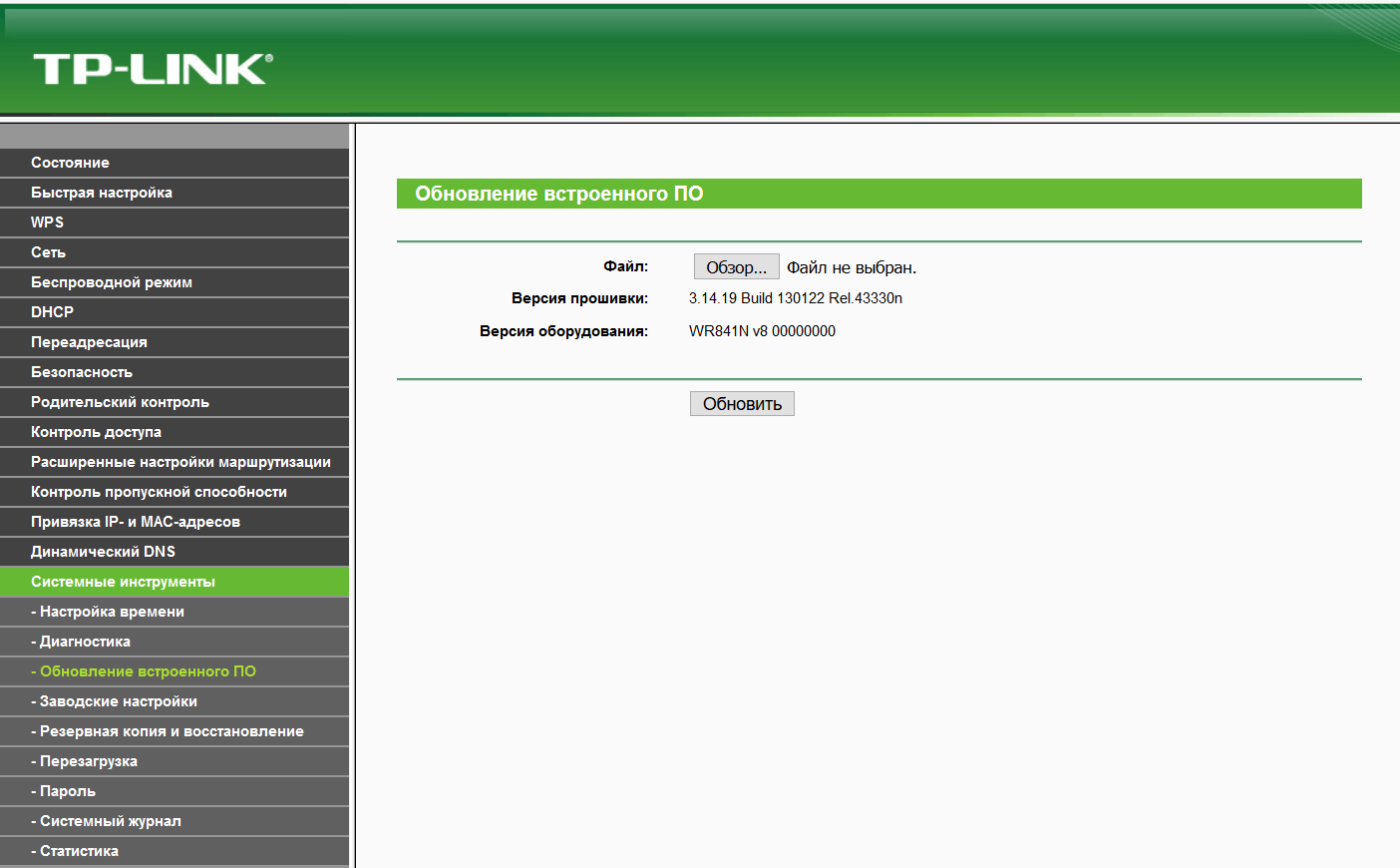Если вы задались вопросом, как на маршрутизаторе фирмы Tp-Link сменить язык с английского на русский, то вы зашли по адресу. Я сейчас постараюсь объяснить, как это сделать и что для этого нужно. Вы наверное заметили, что в интернете инструкции по настройке разных моделей роутеров Tp-Link, точнее скриншоты в этих статья то на английском языке, то на русском. Я же всегда стараюсь публиковать оба варианта.
Так вот, дело в том, что в настройках маршрутизатора Tp-Link, любой модели, язык просто так не сменить. Там нет такой возможности. Вообще. До недавней поры, все настройки, на всех моделях были только на английском языке. Сейчас, уже начали появляться прошивки на русском.
Вот мы и подошли к ответу на поставленный в заголовке вопрос. Что бы сменить язык на роутере Tp-Link, его нужно прошить. Полностью обновить программное обеспечение маршрутизатора до новой версии. И обязательно, что бы новая прошивка была на русском. Язык указан при скачивании прошивки.
Сначала нужно скачать правильную прошивку для Tp-Link, а затем прошить маршрутизатор.
После этого, страница настроек будет на русском (если такая прошивка есть для вашей модели). Для таких поплярных моделей как TL-WR841N, TL-WR841ND, TL-WR741ND, TL-WR941ND и других моделей уже есть обновленное программное обеспечение на русском языке.
Вы когда будете скачивать файл прошивки, то там указано на каком она языке:
Проверяйте наличие таких обновлений для ваших моделей, обновляйте ПО и в сложной (на первый взгляд) панели управления будет намного проще разобраться. Ведь куда приятнее настраивать устройство, когда все пункты на понятном языке.
Configuration Guide
Дата последнего обновления: 06-27-2022 03:47:59 AM
132575
Эта статья подходит для:
Archer C59( V2 ) , Archer C1200( V2 V3 ) , Archer C5400( V2 ) , Archer C900 , Archer AX4400 , Archer A10 , Archer C50( V3 ) , Archer C1900 , Archer A2300 , Archer A6( V2 ) , Archer C8( V3 V4 ) , Archer C9 , Archer A7 , Archer C3150( V2 ) , Archer C7( V4 V5 ) , Archer AX6000 , Archer C5400X , Archer A9 , Archer C2300 , Archer C4000 , Archer A20 , Archer A64 , Archer C2700 , Archer C90 , AD7200
Step 1: Login the web interface of TP-Link router by referring to How do I log into the web-based Utility (Management Page) of TP-Link wireless router?
Step 2: Find the drop-down list in the upper right corner to choose language. You can find the drop-down list to change the language at any time.
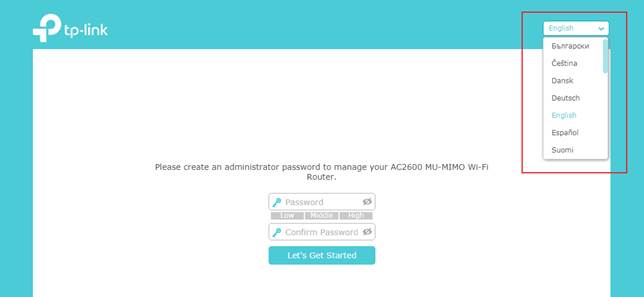
Get to know more details of each function and configuration please go to Download Center to download the manual of your product.
Был ли этот FAQ полезен?
Ваш отзыв поможет нам улучшить работу сайта.
Что вам не понравилось в этой статье?
- Недоволен продуктом
- Слишком сложно
- Неверный заголовок
- Не относится к моей проблеме
- Слишком туманное объяснение
- Другое
Как мы можем это улучшить?
Спасибо
Спасибо за обращение
Нажмите здесь, чтобы связаться с технической поддержкой TP-Link.
Сообщество TP-Link
Нужна помощь? Задавайте вопросы, находите ответы и обращайтесь за помощью к специалистам TP-Link и другим пользователям со всего мира.
Посетить сообщество >
На чтение 2 мин Просмотров 28к. Опубликовано
Обновлено
Кто там спрашивал, как в роутере TP-Link поменять язык панели управления настроек на русский? Сегодня дам на него развернутый ответ. Вся беда тех, кто задает такой вопрос, в том, что заказали они себе маршрутизатор где-то в интернете и теперь не могут изменить язык интерфейса в разделе администратора. Ведь у него по умолчанию не установлена русская локализация.
Смена языка интерфейса на русский в маршрутизаторе TP-Link
Как правило, у TP-Link имеется английский язык, даже если вы приобрели его в Китае. В отличие от того же Xiaomi, вокруг которого приходится плясать с бубном, прежде чем избавиться на нем от паучков.
Но и здесь все не так просто. Нужно понимать, что поскольку русский язык в панели администратора отсутствует, это означает, что на нем установлена такая прошивка. То есть весь корень зла кроется в программном обеспечении роутера.
Поэтому берем модельный номер вашего роутера и идем с ним на официальный русский сайт TP-Link в раздел загрузок.
Находим здесь свою модель роутера. Если его в списке нет, то увы — ваша модификация не выпускалась для России или стран СНГ, и официально поддержки русского языка не имеет. Если же он нашелся, то жмем на ссылку с его названием и открываем вкладку «Встроенное ПО»
Здесь ищем последнюю версию ПО — Мультиязычную или Русскую.
Теперь только дело техники. Скачиваем ее и потом прошиваем свой маршрутизатор. О том, как это правильно сделать, я опубликовал отдельную подробную инструкцию.
После этого можно обратно зайти в админку и выбрать русский язык для роутера TP-Link
Как изменить язык на роутере TP-Link без официального ПО для России
Поменять язык на русский для тех моделей, у которых нет официальной локализации в России, можно другим способом. А именно, установить кастомную прошивку. Они есть для Asus, Xiaomi и других производителей, однако конкретно для ТП Линк мне таких не попадалось… Если вы знаете, где ее взять, то делитесь ссылками в комментариях.
Актуальные предложения:

Задать вопрос
- 10 лет занимается подключением и настройкой беспроводных систем
- Выпускник образовательного центра при МГТУ им. Баумана по специальностям «Сетевые операционные системы Wi-Fi», «Техническое обслуживание компьютеров», «IP-видеонаблюдение»
- Автор видеокурса «Все секреты Wi-Fi»
( 658 оценок, среднее 4 из 5 )
Сергей Ефимов
9 января, 2017
Если у вас точка доступа производства компании Tp-Link и вам нужно поменять английский язык на русский, тогда вы посетили нужную страничку. Данная статья подскажет, как и какие действия необходимо при этом осуществить. Наверняка, вы не раз обращали внимание, что во всемирной паутине можно найти руководства по настраиванию различных видов роутеров Tр-Lіnk, вернее скриншоты со статей, либо на английском, либо на русском языке. Мои же публикации в основном, на том и на другом языке.
Чтоб поменять язык в настройках роутера – нужно его прошить
В настройках точки доступа Tр-Lіnk, не важно, какого типа, язык легко не поменяешь. Там нет предназначенной для этого функции. Собственно говоря, совсем недавно, настройки на всех моделях роутеров были лишь на английском. На сегодняшний день уже существуют русские прошивки.
Вот так невзначай мы и ответили на волнующий вопрос. То есть, чтобы поменять язык в настройках на маршрутизаторе Tp-Lіnk, необходимо его прошить. Совершенно все программы поновить, и непременно следить, чтоб обновленная версия была русскоязычной. В процессе скачивания прошивки указывается какой язык используется.
Вход в личный кабинет роутера TP-Link
Войти в роутер нужно по адресу 192.168.0.1, tplinkwifi.net, tplinklogin.net или 192.168.1.1 в зависимости от модели руотера. Точный адрес указан в инструкции и на наклейке с тыльной стороны маршрутизатора. Как правило для входа используется логин и пароль admin – admin.
Если со входом возникли проблемы, прочитайте одну из статей, актуальную для Вашего роутера:
- вход в роутер по 192.168.0.1
- 192.168.1.1 – вход в личный кабинет роутера
- tplinkwifi.net
- tplinklogin.net
Этапы осуществления прошивки
– Первоначально требуется скачать правильную прошивку для Tр-Lіnk;
– а потом прошить маршрутизатор.
В завершении этого, панель управления маршрутизатором будет иметь язык русский (при условии, что соответственная прошивка имеется для необходимого типа роутера).
Модельные типы Тp-Lіnk, на которые имеются русскоязычные прошивки
Сегодня уже существует обновленное русскоязычное ПO для широко применяемых типов роутеров Tp-Lіnk, таких, например:
- ТL-WR841N;
- ТL-WR841ND;
- ТL-WR741ND;
- ТL-WR941ND.
При обновлении, показывается язык прошивки.
Периодически ищите обновления для вашего маршрутизатора, устанавливайте новые программы. И тогда, с непонятными (по началу) настройками будет легко работать. Намного удобнее приводить приспособление в действенное состояние, если настраивать его на доступном языке
Автор
Сергей Ефимов
Дипломированный специалист по безопасности компьютерных сетей. Навыки маршрутизации, создание сложных схем покрытия сетью, в том числе бесшовный Wi-Fi.
Перейти к содержанию
На чтение 3 мин Опубликовано Обновлено
Сегодня все больше людей используют роутеры tp link для подключения к интернету. Однако для многих пользователей может быть сложностью настройка роутера на нужный язык. В этой статье мы расскажем вам, как сменить язык на роутере tp link step by step.
Важно отметить, что настройка языка может различаться в зависимости от модели роутера tp link, поэтому перед тем, как приступить к настройке, рекомендуется ознакомиться с инструкцией к вашей модели роутера.
Пошаговая инструкция по смене языка на роутере tp link:
- Подключите ваш компьютер к роутеру tp link с помощью электронного кабеля.
- Откройте любой веб-браузер и введите адрес IP роутера в строку адреса. Обычно адрес IP выглядит как 192.168.0.1 или 192.168.1.1. Нажмите Enter, чтобы перейти на веб-интерфейс роутера.
- В открывшейся странице введите имя пользователя и пароль для доступа к настройкам роутера tp link. Если вы не знаете данные для входа, обратитесь к документации к роутеру или поищите подсказки на задней панели роутера. Обратите внимание, что по умолчанию имя пользователя и пароль часто равны «admin».
- После успешного входа в систему найдите раздел «Настройки» или «Settings» в главном меню роутера.
- В разделе «Настройки» найдите пункт «Язык» или «Language» и щелкните по нему.
- Выберите желаемый язык из списка доступных языков.
- Нажмите кнопку «Сохранить» или «Применить» для сохранения изменений и перезагрузки роутера.
После перезагрузки ваш роутер tp link будет настроен на выбранный вами язык. Теперь вы можете легко пользоваться интерфейсом роутера на родном для вас языке.
Теперь вы знаете, как сменить язык на роутере tp link. Следуя нашей пошаговой инструкции, вы сможете настроить ваш роутер на нужный язык без особых трудностей. Удачи вам!
Как сменить язык на роутере TP-Link: пошаговая инструкция
Если вы хотите изменить язык на своем роутере TP-Link, следуйте этой пошаговой инструкции:
- Откройте веб-браузер и введите IP-адрес роутера в адресной строке. Обычно стандартный IP-адрес для роутеров TP-Link — 192.168.0.1 или 192.168.1.1.
- Нажмите «Enter» или перейдите по адресу, чтобы открыть панель управления роутером.
- Введите имя пользователя и пароль для доступа к панели управления роутером. Если вы не меняли эти данные, обычно они установлены по умолчанию. Найдите эти данные в руководстве пользователя или на упаковке роутера.
- После успешного входа в панель управления найдите вкладку «Настройки» или «Settings» и щелкните на ней.
- В левой панели найдите и выберите «Язык» или «Language».
- В открывшемся меню выберите желаемый язык из списка доступных языков.
- Сохраните изменения, нажав на кнопку «Сохранить» или «Save».
- Подождите несколько секунд, чтобы роутер применил новый язык и перезагрузился.
После перезагрузки роутера язык интерфейса должен измениться на выбранный вами. Теперь вы сможете использовать роутер TP-Link на желаемом языке.
Зайти в настройки роутера
Для начала процедуры смены языка на роутере TP-Link необходимо зайти в его настройки. Следуйте следующим шагам:
- Подключите компьютер или ноутбук к роутеру с помощью Ethernet-кабеля или беспроводной сети.
- Откройте любой веб-браузер (например, Google Chrome, Mozilla Firefox или Internet Explorer).
- В адресной строке браузера введите IP-адрес роутера. Обычно это 192.168.1.1 или 192.168.0.1. Нажмите «Enter».
- В появившемся окне авторизации введите свое имя пользователя и пароль для входа в настройки роутера. Если вы не знаете эти данные, они могут быть указаны на коробке роутера или в его руководстве пользователя.
- После успешной авторизации вы попадете в главное меню настроек роутера TP-Link.
Теперь вы можете приступить к смене языка на роутере TP-Link, следуя дальнейшим инструкциям.